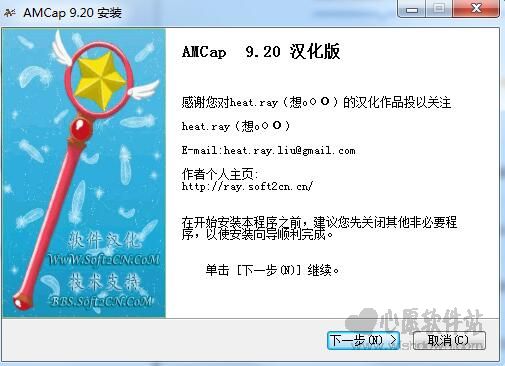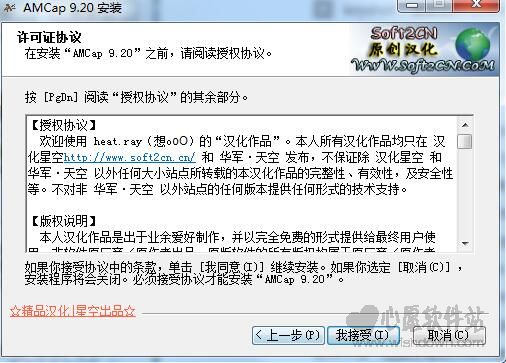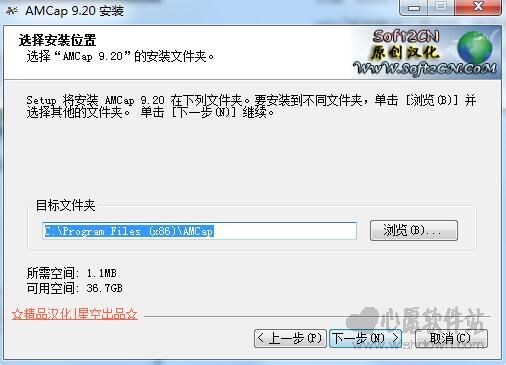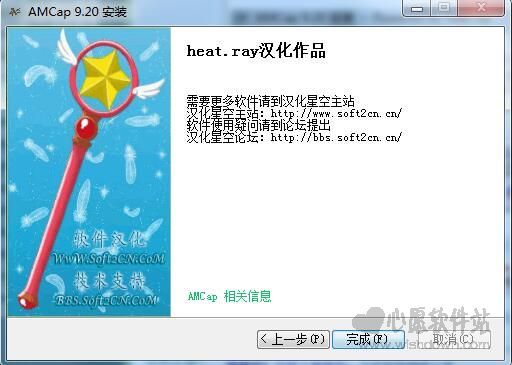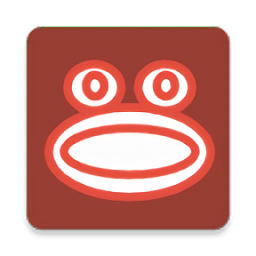amcap中文版是一款小巧的视频捕获软件。amcap中文版支持Directx9.0,兼容大多数摄像头,可以捕捉动态视频图像,静态图像及电视调谐器等,可以制作个人专有的MTV等,支持多显示器、全屏、菜单栏的隐藏和 VMR9 等功能。amcap win10是在软件的基础上提供中文语言的支持界面,它和微软的MicrosoftVidCap有些许相似之处,但是又不是完全相同,它以极小的软件形式适用于大多数用户,所以在系统资源的占用上丝毫不会影响软件的流程话操作,为您提供流畅舒适的视频捕捉体验。本站为您提供amcap中文版下载,有需要的用户可以在本站下载!注:下载包中有amcap中文版安装包,请用户不要轻易删除以及更改文件类型。
安装教程
1、在本站下载好安装包,右键单击“AMCap9.20b1322.exe”程序以管理员身份运行;
2、弹出软件的安装向导,点击“下一步”开始安装;
3、点击“我接受”同意软件许可证协议,协议内容自行决定是否浏览;
4、自定义软件安装位置,默认安装路径为“C:\Program Files (x86)\AMCap”,点击“下一步”进行安装;
5、等待安装进度完成,在选择安装插件界面时,去掉默认勾选需要安装的插件;
6、点击“完成”结束软件的安装过程。
功能特色
1、DV摄像机播放和录制
2、MPEG-2的播放和录制
3、模拟电视调谐器支持
4、BMP,JPEG和PNG格式捕捉
5、标题栏和菜单开/关,总是在最上面
6、全屏模式,支持多显示器和去隔行(使用VMR9)
7、可选的实时压缩(Windows Media或任何已安装的编解码器)
8、记住视频输入,标准,尺寸和许多其它选项
9、VMR-9选件支持多显示器支持,缩放,纵横比和去隔行功能(需要Microsoft DirectX 9.0)。
amcap中文版使用技巧:
录像
纯绿色软件双击就可进入操作界面,使用也非常简单,录像过程分两步[1]进行:先通过主菜单“File/SetcaptureFile”命令设置好录像文件的保存路径,再单击“Capture/StartCapture”命令即可开始录像了。
首先点击File,
弹出右面的窗口,再点击“SetCaptureFile”
然后出现下面的窗口,
可以改变目录或文件名,切记要在文件名后加“.avi”,点击“打开”。
然后点击“Capture”则弹出
点击“StartCapture”,开始录像。
录制完成后,再点击“StopCapture”
唯一不足的就是软件的可操作性不强,即没有针对录像功能设置其他的功能选项,此款软件比较适合有临时录像需求的用户选择。不过,由Amcap录制的视频文件以AVI格式保存[2],由于是一款完全绿色免费的工具软件,所以视频录制没有任何操作限制;软件调用也非常方便省事。
现场实时采集
1、在"AMCAP"的画面下,先用滑鼠点选"File",再点选"SetCaptureFile"设定录影档名,设定档名".avi",点选"开启"后,点选"OK"。
2、用滑鼠点选"Capture"后,你可以点选"CaptureAudio",就代表在录影时有录音功能。"MasterStream"则不必理会。
3、用滑鼠点选"SetFrameRate",你可以选择每秒有多少画面,设定完后点选"UseFrameRate",点选"OK"代表你设定"SetFrameRate"完成。
4、用滑鼠点选"SetTimeLimit",就是录影的时间,你可以设定录影时段长度,设定完后,点选"UseTimeLimit",再点选"OK",这样可准备开始录影。用滑鼠点选"Capture",把Q-CAM电脑视讯摄影机对准你要录影的目标,再点选"StartCapture"就会显示是否准备录影,点选"OK"即开始录影。此时画面底下开始跑秒,直到设定时间终止,即录影完毕。
5、你可以用滑鼠点选电脑桌面画面上的"我的文件",再点选刚刚储存的档案,开启档案便可浏览录影的结果。
6、同样的录影功能也可以在"VidCap"程式内执行。
7、用滑鼠点选开闭"AMCAP"的画面,回到电脑桌面画面。
快捷键
1、照相(Ctrl+L)
2、录像(Ctrl+C)
3、支持压缩(仅windowsMeDia9Series)
4、从先前的会话记忆视频输入,压缩,标准和位置设置
5、记忆窗口位置
6.全屏模式(ALT+Enter)
7.支持多监视器和反交错[使用VMR9](directx9.0+)
8.标题栏和菜单开/关(F11)
9.总在最前(F12)
10.快速电视频道切换(如果有电视调谐器)
同类佳作
-

- HyperSnap 7(截图软件) 企业版 下载
- 5.万 | 8.6 MB
- 一款非常优质的游戏视频截图软件
-

- HyperSnap 7 个人版 下载
- 1.3万 | 8.2 MB
- 一款非常实用的图片无损放大软件
-

- HyperSnap 7 专业版 下载
- 1.1万 | 8.8 MB
- 一款非常专业的截图软件
-

- Aiseesoft Game Recorder V1.1.28 电脑版 下载
- 6.8万 | 21.9 MB
- 是一款专门用于记录游戏视频的
-

- EximiousSoft Screen Capture V2.10 电脑破解版 下载
- 9.8万 | 9.7 MB
- 是一款给力专业的屏幕截图软件
-
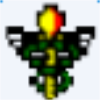
- GetColorElf(取色精灵) V2.02 电脑绿色版 下载
- 7.6万 | 150.4 KB
- 是一款很实用的屏幕取色工具
-

- 黑洞扒图精灵 v1.0 官方版 下载
- 6.3万 | 2.1 MB
- 黑洞扒图精灵
-
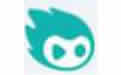
- Plays(游戏录屏软件) v2.0.1 官方版 下载
- 4.9万 | 126 MB
- Plays(游戏录屏软件)
近期新游
精选专题
话题问答
- 2022-06-24金铲铲之战驯龙敖兴阵容玩法攻略
- 2022-06-24金铲铲之战九星界龙阵容玩法攻略
- 2022-06-24金铲铲之战重骑熊阵容玩法攻略
- 2022-06-24原神久岐忍邀约任务攻略
- 2022-06-26数码宝贝新世纪番长飞虫兽天赋加点推荐
- 2022-06-24阴阳师百鬼乱狱第四关通关攻略
- 2022-06-24王者荣耀戈娅玩法攻略
- 2022-06-26金铲铲之战s7泥头车阵容攻略
- 2022-06-24堆叠大陆第三章玩法攻略
- 2022-06-23哈利波特魔法觉醒染发魔药制作攻略
火爆专区
最新资讯
-

- 植物大战僵尸杂交版冒险第13关怎么过
- 1192024-05-19
-
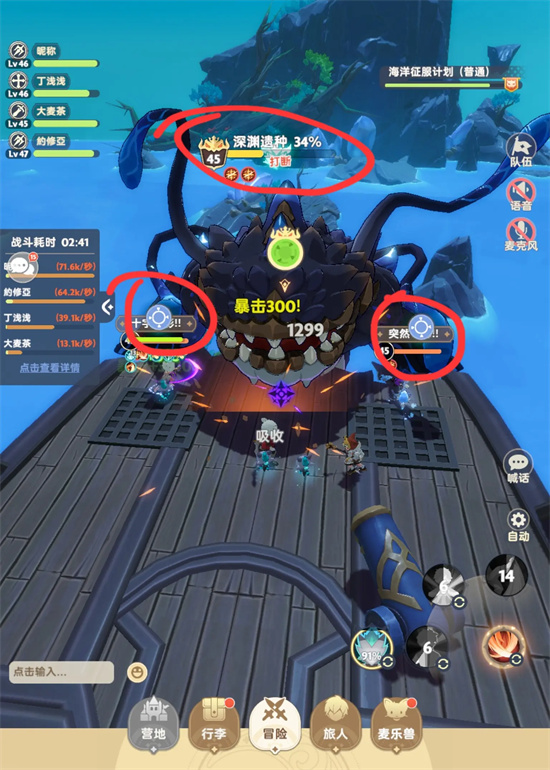
- 出发吧麦芬秘境绝境boss怎么打
- 2972024-05-19
-

- 科幻感十足!博主分享《质量效应》新作概念图
- 942024-05-19
-

- 国产游戏崛起!这款海外乱杀的国产游戏《七日世界》 要来了
- 1602024-05-19
-

- 《动物之井》单人开发者曾制作了很多废弃的房间
- 1152024-05-19
-

- 《英雄联盟》2024 MSI决赛今日中韩大战再次开启!
- 1042024-05-19
-

- 独立游戏新作《病态艾尔之王》现已正式发售
- 2982024-05-19
-

- 阴阳师帝释天御魂搭配 阴阳师帝释天什么御魂好用
- 112024-05-19